SƠ LƯỢC NỘI DUNG
Mã lỗi 0x8024a000 xuất hiện có nghĩa là máy tính của bạn gặp phải sự cố cập nhật Windows từ Microsoft. Sự gián đoạn kết nối giữa máy tính của bạn và máy chủ Windows Update có thể gây ra lỗi này.
Để khắc phục vấn đề, bạn cần đảm bảo kết nối Internet ổn định. Vấn đề cũng có thể phát sinh từ các thành phần phần cứng bị lỗi, hệ thống bị nhiễm các chương trình độc hại, lỗi tệp… Bạn có thể làm theo hướng dẫn sau đây để loại bỏ lỗi 0x8024a000
Loại trừ cáp, bộ định tuyến hoặc modem bị lỗi

Kiểm tra modem, bộ định tuyến, cáp internet, v.v. của bạn để đảm bảo chúng hoạt động tốt. Bạn cũng nên khởi động lại bộ định tuyến và thử lại để hoàn tất cập nhật.
Sử dụng phần mềm quét virus
Lỗi sẽ xuất hiện khi máy tính của bạn nhiễm virus hay phần mềm độc hại. Để loại trừ khả năng này, bạn có thể sử dụng phần mềm Windows Defender có sẵn trên Windows 10 để quét và loại bỏ chúng.
Chạy Trình gỡ rối Windows Update
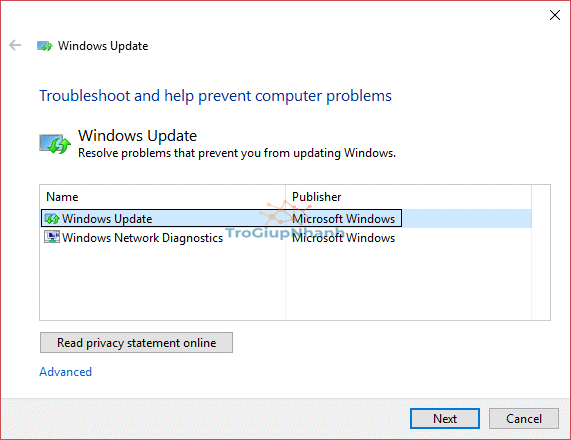
Bước 1. Nhập troubleshooting vào thanh Tìm kiếm của Windows.
Bước 2. Nhấp vào Troubleshooting.
Bước 3. Tiếp theo, từ khung cửa sổ bên trái, chọn View all.
Ngoài ra, bạn có thể chọn Start > Settings > Update & Security > Troubleshoot.
Bước 4. Chọn Windows Update từ danh sách Khắc phục sự cố máy tính được trình bày.
Bước 5. Làm theo hướng dẫn trên màn hình.
Bước 6. Để Windows Update Troubleshoot chạy.
Sau đó, khởi động lại PC của bạn.
Làm sạch bộ nhớ tạm thời của Windows Update
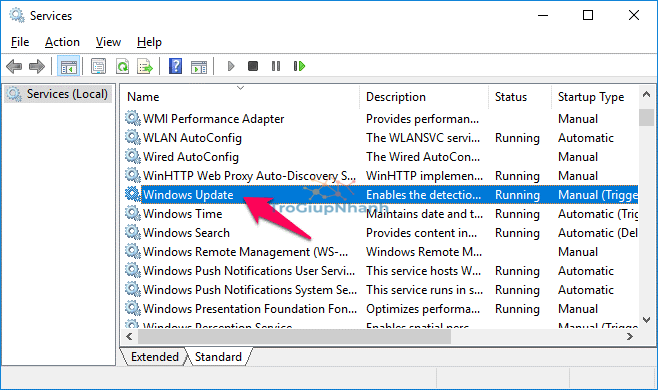
Bước 1. Bạn nhấn tổ hợp phím Win + R, sau đó nhập services.msc và nhấn Enter.
Một cửa sổ mới sẽ mở ra chứa tất cả các dịch vụ Windows trên hệ thống của bạn. Tìm kiếm Windows Update.
Bước 2. Nhấp chuột phải vào nó, sau đó nhấp vào nút Stop.
Bây giờ bạn có thể xóa thư mục bộ nhớ cache tạm thời của Windows Update.
Bước 3. Bạn nhấn giữ phím Windows và phím R. Một cửa sổ mới xuất hiện, nhập %windir%SoftwareDistributionDataStore. Bấm OK.
Thao tác này sẽ mở Windows Explorer. Bây giờ bạn có thể xóa tất cả nội dung của thư mục.
Bước 4. Sau đó, bạn có thể chuyển trở lại Windows Services.
Tìm Windows Update, nhấp chuột phải vào nó và chọn Start. Bằng cách này, sự cố trên máy tính của bạn sẽ được khắc phục.
Chạy công cụ Deployment Image Servicing and Management
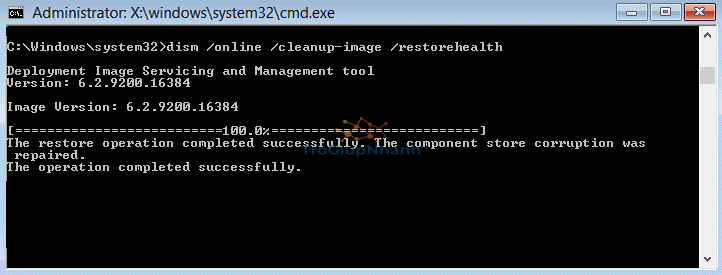
Bước 1. Bạn nhấn phím Windows + X, sau đó chọn Command Prompt (Admin).
Bước 2. Tiếp theo, bạn nhập lệnh sau vào cửa sổ lệnh và nhấn Enter:
DISM.exe /Online /Cleanup-Image /RestoreHealth
Bước 3. Sau khi quy trình hoàn tất, hãy nhập nội dung sau vào cmd:
sfc /scannow
Bước 4. Cho phép chương trình chạy trên hệ thống.
Bước 5. Cuối cùng, khởi động lại PC của bạn.
Lưu ý: Nếu lệnh DISM bên trên không có tác dụng, bạn hãy thay thế bằng lệnh sau.
Dism /Image:C:offline /Cleanup-Image /RestoreHealth /Source:c:testmountwindows
Và
Dism /Online /Cleanup-Image /RestoreHealth /Source:c:testmountwindows /LimitAccess
Một giải pháp hiệu quả khác là cài đặt lại Windows 10. Bạn nên chỉ sử dụng phương pháp này như một phương sách cuối cùng vì nó có thể làm mất dữ liệu và ứng dụng trên ổ đĩa.
Phần kết
Trên đây là những giải pháp sẽ giúp chúng ta khắc phục lỗi update Windows 10 có mã lỗi 0x8024a000. Chúc các bạn thực hiện thành công, và nếu bạn có cách sửa lỗi hiệu quả khác thì hãy chia sẻ ngay nhé.
